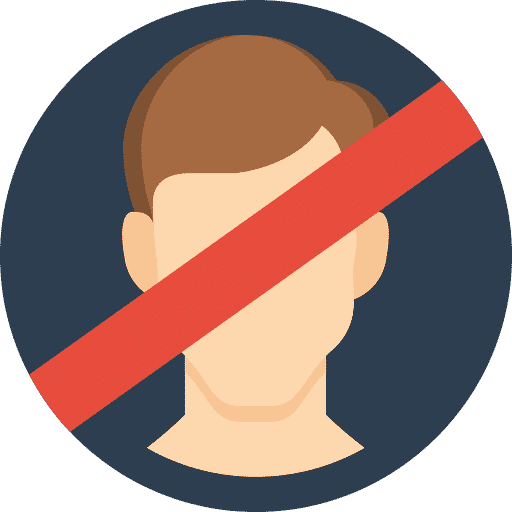Se você compartilha seu computador com várias pessoas, geralmente terá vários perfis de usuário no computador. Cada usuário tem um perfil separado que disponibiliza configurações e aplicativos específicos apenas para esse usuário.
Porém, se você não usa mais uma conta no Windows 11, existem algumas opções. Você pode excluir a conta do usuário, incluindo o perfil, ou desativá-la. Desabilitar ou bloquear uma conta de usuário tem vantagens em relação à exclusão do perfil.
Se você desabilitar a conta no Windows 11, o Configurações de perfil, como aplicativos e configurações pessoais, estão no seu computador. Se você precisar da conta novamente no futuro, ela existe conta gebruikers ainda está no computador e você poderá usá-lo novamente após ativar a conta.
Suponha que você remova completamente um usuário de computador do Windows 11. Nesse caso, eles perderão todo o seu perfil, incluindo todas as configurações, arquivos pessoais como documentos, imagens e aplicativos. Este artigo descreve como desabilitar um perfil de usuário no Windows 11 de três maneiras diferentes.
Desative ou bloqueie conta de usuário no Windows 11
Desative a conta do usuário através do Gerenciamento do Computador
Você pode fazer muito com o gerenciamento do computador configurações no Windows 11 gerenciar. Também pode ser usado para gerenciar contas de usuário, por exemplo, para desabilitar uma conta de usuário.
Clique com o botão direito no botão Iniciar e clique em Gerenciamento do computador no menu. Clique em “Usuários e grupos locais” à esquerda e depois em “Usuários”.
Agora você verá todas as contas de usuário no computador em uma exibição de lista. Clique duas vezes na conta de usuário que deseja desativar.
Na guia Geral, marque a caixa de seleção “Conta de usuário desabilitada” para desabilitar a conta do usuário. Desmarque esta caixa de seleção para ativar a conta do usuário.
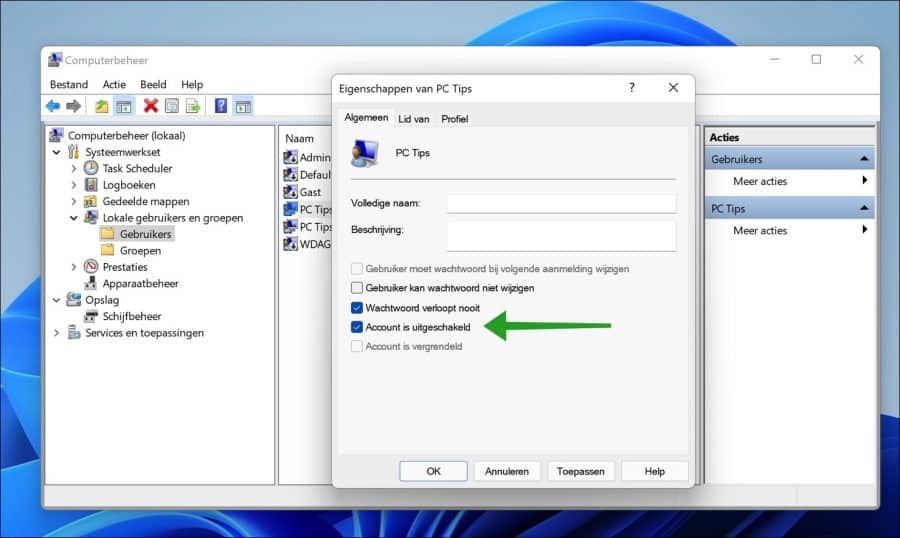
Desative uma conta de usuário via PowerShell
O Windows PowerShell é um mecanismo de automação orientado a objetos e uma linguagem de script com um shell de linha de comando interativo. A Microsoft desenvolveu o PowerShell para ajudar os profissionais de TI a configurar sistemas de computador e automatizar tarefas administrativas.
Você pode usá-lo para desabilitar uma conta de usuário e muito mais.
Clique com o botão direito no botão Iniciar, no menu clique em “Windows Powershell (admin)” ou “Terminal Windows (admin)".
Agora precisamos primeiro identificar a conta de usuário que estamos tentando desabilitar. Para listar todas as contas de usuário usando o PowerShell, digite o seguinte comando.
Get-LocalUser
Agora você verá uma lista de todas as contas de usuário e poderá usar o seguinte comando para desabilitar uma conta de usuário específica.
Disable-LocalUser -Name "Gebruikersnaam"
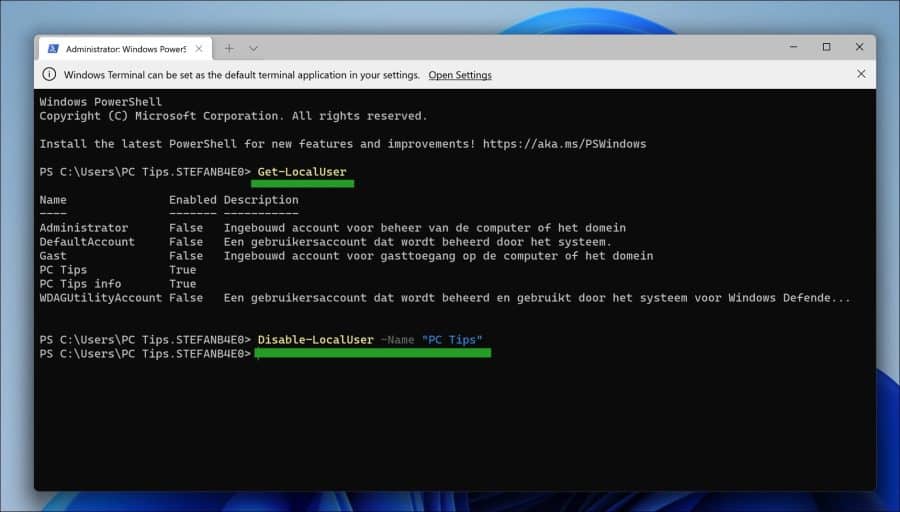
Para habilitar uma conta de usuário usando PowerShell, digite o seguinte comando.
Enable-LocalUser -Name "Gebruikersnaam"
Bloquear uma conta de usuário via prompt de comando
Nos sistemas operacionais Windows, o prompt de comando é um programa que imita o campo de entrada em uma interface de usuário baseada em texto usando a interface gráfica de usuário (GUI) do Windows.
Ele pode ser usado para executar comandos inseridos e executar funções avançadas de gerenciamento. Também pode ser usado para diagnosticar e resolver problemas específicos do Windows, como bloqueio de conta de usuário.
Clique no botão Pesquisar Barra de tarefas do Windows 11. No campo de pesquisa, digite: cmd.exe. Em seguida, clique com o botão direito em “Prompt de comando”E clique em “Executar como Administrador”.
Primeiro você deseja listar todas as contas de usuário no computador. Você pode fazer isso digitando o seguinte comando na janela do prompt de comando.
net user
Em seguida, você precisa identificar o nome da conta do usuário a ser bloqueada. Depois de encontrar o nome da conta de usuário a ser bloqueada, digite o seguinte comando para bloquear a conta.
net user "username" /active:no
Se o comando for concluído com êxito, a conta do usuário estará bloqueada.
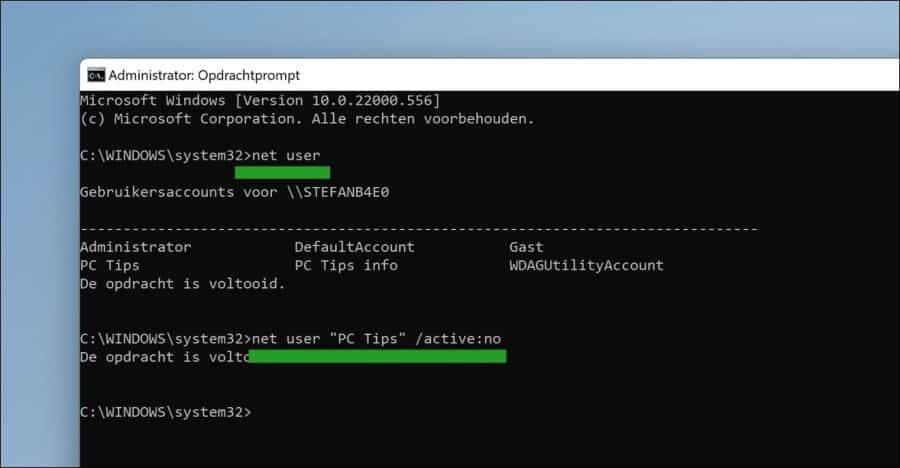
Leia mais:
- Limpar o registro do Windows 11? É assim!
- 8 dicas para tornar o Windows 11 mais rápido.
- Instale o Windows 11 em um PC não compatível.
- Altere o código PIN ou senha no Windows 11.
- 15 dicas para o Windows Explorer no Windows 11.
Espero que isso tenha ajudado você. Obrigado por ler!